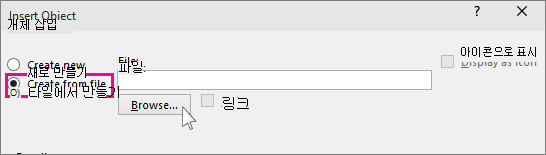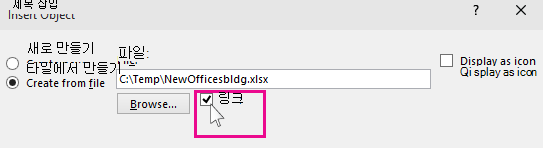최신 버전의 PowerPoint 를 사용하는 경우 저장된 Excel 워크시트의 데이터를 PowerPoint 프레젠테이션에 연결할 수 있습니다. 이렇게 하면 워크시트의 데이터가 변경되면 PowerPoint 프레젠테이션에서 쉽게 업데이트할 수 있습니다.
Excel 데이터 섹션을 PowerPoint 연결

PowerPoint에서 Excel의 표 및 워크시트를 프레젠테이션 슬라이드에 포함시킬 수 있습니다.
-
Excel에서 복사할 셀을 클릭한 후 끌어서 강조 표시합니다.
-
복사한 셀을 마우스 오른쪽 단추를 클릭하고 복사를 선택합니다.
-
PowerPoint 프레젠테이션에서 마우스 오른쪽 단추를 클릭하고 원하는 붙여넣기 옵션을 선택합니다.
-
주변 스타일 사용 - 복사한 셀(예: PowerPoint 표)을 편집하지만, PowerPoint의 색 구성표와 글꼴을 사용합니다.
-
원본 서식 유지 – Excel에서 동일한 원본 서식을 유지하면서 PowerPoint에서 표를 편집 가능한 상태로 유지하려면 선택합니다.
-
포함 – PowerPoint에서 표의 복사본을 유지하면서 Excel에서 열어서 데이터를 편집하려는 경우에 선택합니다.
참고: 큰 Excel 파일로 작업할 경우 PowerPoint 프레젠테이션이 크게 확장됩니다. Excel 파일에 의도치 않게 자주 액세스하게 될 수도 있습니다.
-
그림 – 그림처럼 셀의 서식을 지정하고 효과를 추가할 수 있는 경우를 제외하고 포함과 동일한 이점을 얻으려면 표를 그림으로 붙여넣습니다. 붙여넣은 이후에는 데이터를 편집할 수 없습니다.
-
텍스트만 유지 - 표를 곧은 텍스트로 붙여넣고 PowerPoint에서 모든 서식을 지정하려면 선택합니다.
-
-
그림으로 붙여넣은 경우 그림 도구 서식 탭에서 사용하려는 빠른 그림 스타일을 선택합니다. 표를 원하는 대로 조정합니다.
PowerPoint 연결된 Excel 데이터 업데이트
위에서 설명한 방법 중 하나를 사용하여 연결된 Excel 데이터를 프레젠테이션에 삽입한 후 데이터 변경 내용을 최신 상태로 유지하도록 프레젠테이션을 새로 고치는 작업은 쉽습니다.
-
PowerPoint 에서 데이터를 마우스 오른쪽 단추로 클릭하고 링크 업데이트를 선택합니다.
전체 Excel 워크시트를 PowerPoint 연결
-
PowerPoint의 삽입 탭에서 개체를 클릭합니다.
-
개체 삽입 대화 상자에서 파일로부터 만들기를 선택합니다.
-
찾아보기를 클릭하거나 탭하고 찾아보기 상자에서 삽입하고 연결할 데이터가 있는 Excel 통합 문서를 찾습니다.
-
개체 삽입 대화 상자를 닫기 전에 연결을 선택하고 확인을 클릭합니다.
중요: 프레젠테이션의 연결된 개체는 연결된 Excel 통합 문서에 있는 활성, 위쪽 워크시트의 모든 데이터를 표시합니다. Excel 통합 문서를 저장할 때 프레젠테이션에서 원하는 워크시트가 통합 문서를 처음 열 때 표시되는 워크시트인지 확인합니다.
PowerPoint Excel 데이터 복사 및 붙여넣기(연결 해제)
이 경우 Excel 데이터는 PowerPoint 프레젠테이션에 연결되지 않습니다. Excel 워크시트에서 데이터를 복사하여 프레젠테이션에 붙여넣습니다. 워크시트는 PowerPoint 자동 업데이트를 보내지 않습니다.
-
Excel 에서 복사하려는 데이터가 포함된 통합 문서를 엽니다.
-
복사할 데이터 영역 위를 끌어서 선택한 다음 홈 탭에서 복사를 클릭하거나 탭합니다.
-
PowerPoint 복사한 워크시트 데이터를 붙여넣을 슬라이드를 클릭합니다.
-
홈 탭의 클립보드 그룹에서 붙여넣기 아래의 화살표를 클릭합니다.
-
붙여넣기 옵션에서 다음 중 하나를 선택합니다. 마우스 포인터를 각 붙여넣기 옵션 위로 이동하여 모양에 대한 미리 보기를 표시합니다.
대상 스타일을 사용하여 프레젠테이션 형식을 사용하여 데이터를 PowerPoint 테이블로 복사합니다.
원본 서식을 유지하여 워크시트 형식을 사용하여 Excel 데이터를 PowerPoint 테이블로 복사합니다.
나중에 Excel 편집할 수 있는 정보로 데이터를 복사하는 포함
Excel 편집할 수 없는 그림으로 데이터를 복사하는 그림
모든 데이터를 단일 텍스트 상자로 복사하려면 텍스트만 유지